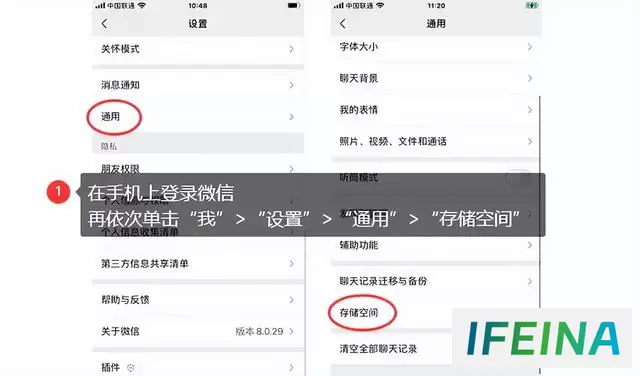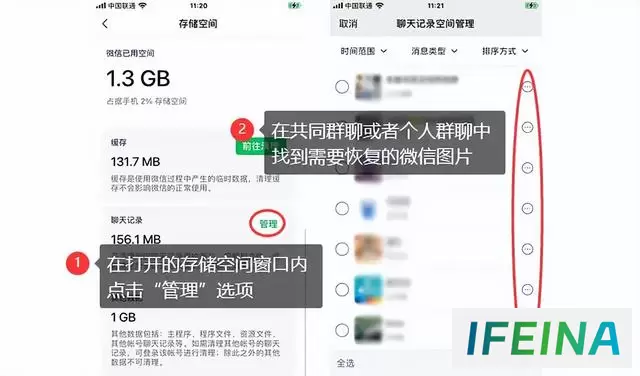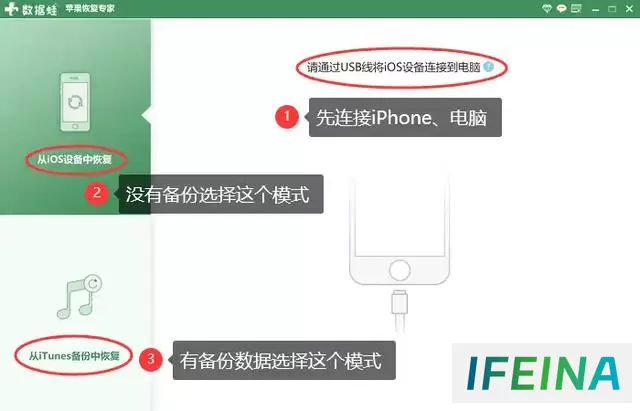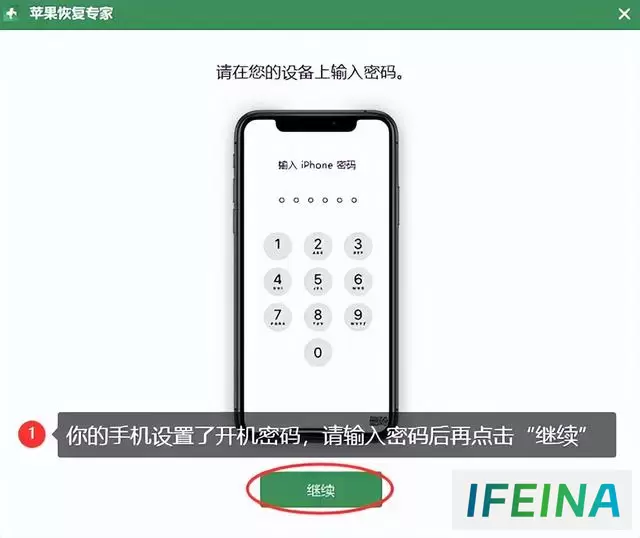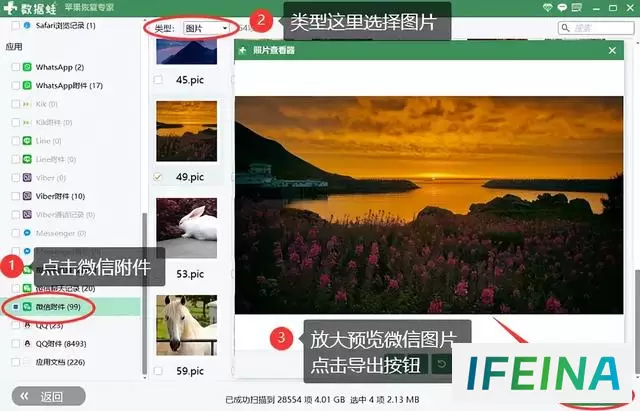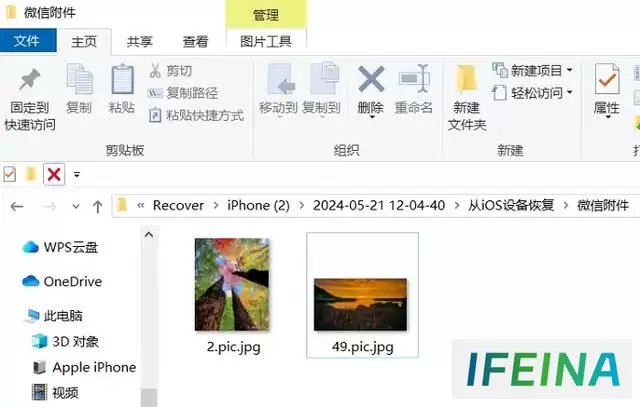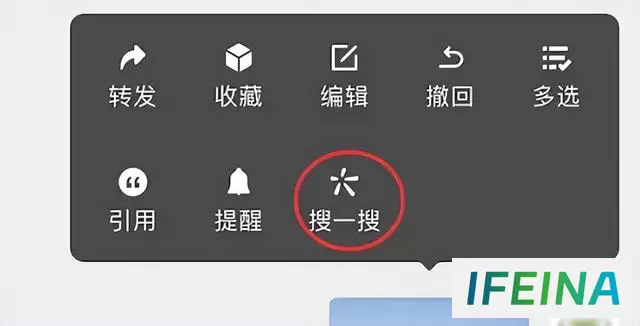轻松找回微信图片:四大方法大揭秘
在日常使用微信的过程中,我们经常会通过微信发送和接收大量图片,这些图片记录了许多重要的瞬间和信息。然而,误操作、手机故障或软件更新等原因可能导致我们不小心删除了这些宝贵的图片。
当这些重要的图片消失时,往往会让我们感到非常困扰。那么,微信图片恢复该怎么操作呢?其实,通过一些简单有效的方法,您可以轻松找回那些被误删的微信图片。本文将为您详细介绍四个实用的恢复技巧,帮助您轻松解决这个问题。
方法一:从微信存储空间中恢复微信图片
微信里被清理掉的图片如何找回?其实微信的存储空间可以帮助我们找回丢失的图片。具体操作如下:
步骤1:在iPhone上登录微信,再依次点击【我】>【设置】>【通用】>【存储空间】选项。
步骤2:在【聊天记录】右侧单击【管理】按钮。
步骤3:在共同群聊或者个人聊天记录中找到需要恢复的微信图片。
注意:直接从聊天记录中保存图片的功能暂时受到限制,但你可以进行截图对微信图片进行保存(不是原图)。
方法二:利用故障修复功能恢复微信图片
微信的“故障修复”功能可以帮助您找回因为微信卡顿、闪退而丢失的图片。具体操作如下:
步骤1:打开微信,点击右下角的【我】。
步骤2:进入【设置】,选择【帮助与反馈】。在打开的界面,点击右上角的【小扳手】。
步骤3:点击【故障修复】,尝试选择【聊天记录】来恢复微信图片。
方法三:使用第三方工具恢复微信图片
当微信的存储空间功能和故障修复功能无法满足您的需求时,怎么恢复个人聊天记录图片?您还可以使用专业的第三方数据恢复工具(数据蛙苹果恢复专家)。这款工具能够深度扫描手机存储,尽可能找回已删除或者已过期的微信图片。
操作环境:
演示机型:iPhone 8;神舟战神G9-CU7PK
系统版本:Windows 10
软件版本:数据蛙苹果恢复专家3.0.86
步骤1:访问数据蛙的官方网站,下载并安装该软件到您的电脑上。将您的手机通过USB数据线连接到电脑上。启动已安装的数据恢复软件,选择适合的恢复模式。
下载链接:www.shujuwa.net/iphonehuifu/
步骤2:点击【开始扫描】按钮,软件将自动开始扫描您的手机数据。确保手机已开启并解锁,以便软件可以访问手机内部数据。
PS:扫描过程可能需要一点时间,具体时间取决于您的设备存储容量和数据量。在此期间,请确保手机保持连接状态,不要中断扫描过程。
步骤3:扫描完成后,软件会显示所有可恢复的数据。在数据类别中找到【微信附件】,点击进入查看所有可恢复的微信图片。浏览放大的图片,选择您想要恢复的图片并点击【导出】。
步骤4:恢复完成后,打开保存图片的文件夹,检查恢复结果。确保所有选定的微信图片都已成功恢复并完好保存。
方法四:通过搜一搜功能恢复微信图片
当您记得发送图片的位置时,可以快速找到这张图,再长按图片的位置并选择【搜一搜】,微信将尝试从系统缓存中检索图片的预览版本,对它进行重新的保存。
注意:这个方法对微信图片恢复的不够清晰,画质可能不理想。
多个恢复微信图片方法进行对比
微信图片丢失后,通过微信存储空间、故障修复功能、搜一搜功能以及第三方数据恢复工具,您都有很大可能找回丢失的数据,进行微信图片恢复。其中,存储空间保存图片的功能是受到限制的,只能通过截图的方式来保存图片;故障修复功能是针对微信出现卡顿、闪退的情况;“搜一搜”功能恢复的图片画质不够清晰。
而第三方工具适合多种情况,无论你有没有备份数据,我们都可以先通过“免费扫描”功能来查看有没有要恢复的数据,再选择是否保存在电脑上。
最后,希望本文提供的方法能为您带来帮助,让您轻松解决微信图片丢失的问题。
猜你喜欢:
苹果手机收不到短信怎么恢复?90%的人都在这么做
一键恢复短信,4个方法,轻松找回iPhone数据!
手机微信聊天记录删除了怎么恢复?揭秘3个技巧
本站内容搜集自互联网,版权归原作者所有。如有侵权,请来信告知,我们将删除相关内容。